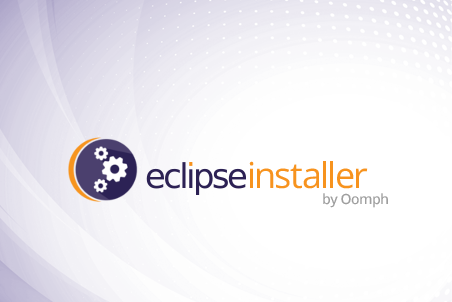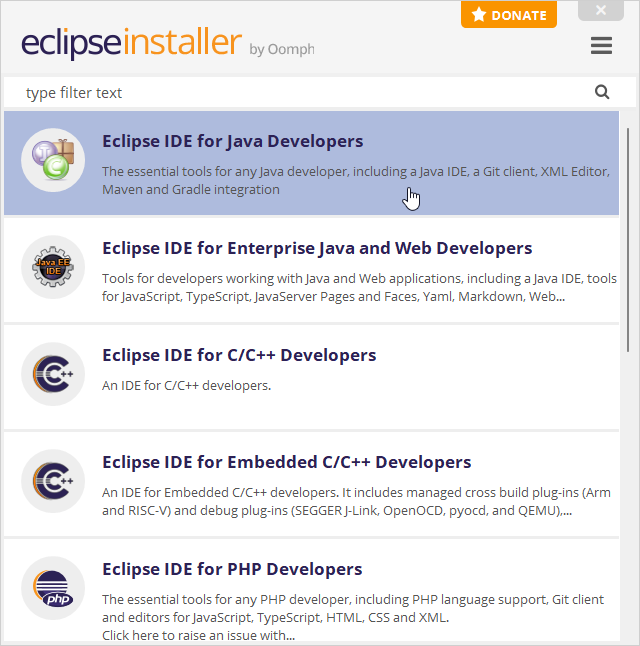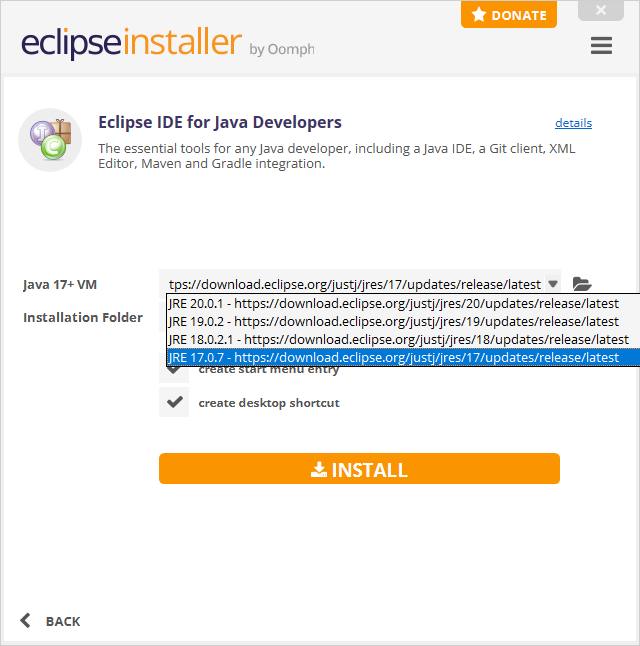Eclipse是用于计算机编程的领先IDE(集成开发环境)之一,特别是对于Java开发人员。SDK是免费和开源的,所以难怪许多用户正在寻找为他们的Windows 11设备下载Eclipse的方法。
那么,如何在Windows上下载和安装Eclipse呢?阅读此分步教程以找出答案。让我们开始吧!
Eclipse 在 Windows 11 上工作吗?
Eclipse与Windows 11兼容,但由于它是基于Java的软件,因此需要Java开发工具包(JDK)才能运行。但是,如果您不打算将其用于软件开发,则可以安装 Java 虚拟机 (JVM) 或 Java 运行时环境 (JRE)。
Eclipse IDE 提供了多种包选择,具体取决于您的需求。好消息是,来自不同包的功能可以组合成一个。换句话说,Eclipse 也可用于开发其他编程语言的应用程序,但它需要插件。
这里有一个例子,假设你想使用 Eclipse for Java 和一些 PHP 开发。然后,您应该选择适用于Java开发人员的Eclipse IDE(最流行的选项),然后通过访问软件的“帮助”菜单来添加PHP包。
如果您还没有安装 JDK,我们建议您先处理好这个问题,然后在此处的 Windows 11 上安装 Java JDK。此外,通过自动安装 Windows 更新来确保您的系统是最新的。
如何在 Windows 11 上下载 Eclipse?
- 转到官方 Eclipse 下载页面。
- 选择 Eclipse 的最新版本(在撰写本文时,即适用于 Windows 2023 位的 Eclipse IDE 06-64)。

- 单击下载并等待该过程完成。
- 运行安装程序。

- 选择要安装的正确包。

- 选择安装文件夹并完成安装过程。

- 启动 Eclipse。
那些以前没有在他们的设备上下载和安装JDK的人也包括在内。Eclipse Installer 现在包含一个 JRE。因此,如果您尚未完成该步骤,您将看到安装所有基本工具和附加组件的选项。
此外,强烈建议使用您正在使用的特定 JVM 配置 Eclipse。为此,请按照 Eclipse 官方教程页面上的说明进行操作。
你有它!这就是如何在Windows 11 PC上下载和安装Eclipse IDE。按照上述步骤操作,您应该不会遇到任何问题。